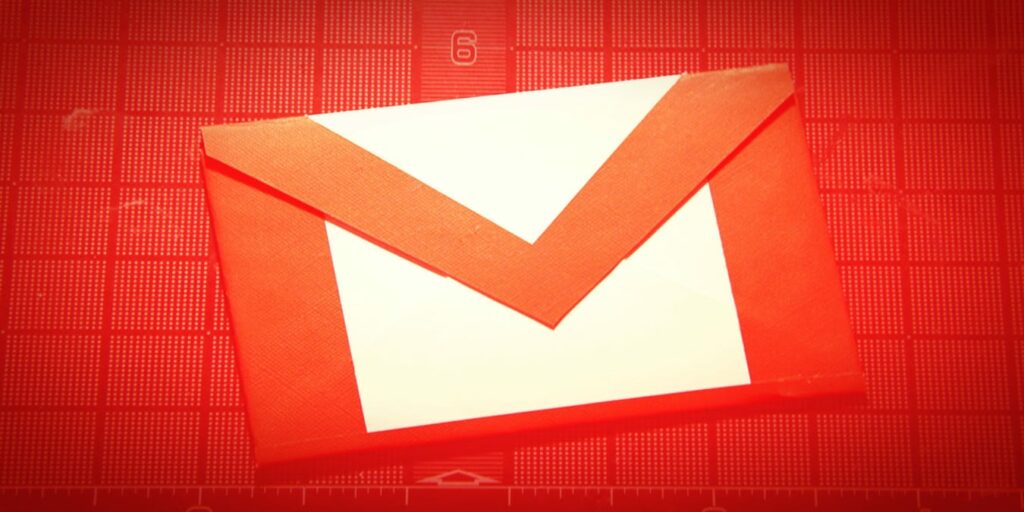Gracias a que el correo de Google ahora realiza una copia de seguridad automática de su información personal en línea, ya no necesita guardar cada contacto en su lista de Gmail uno por uno. Estos son los pasos para transferir sus contactos de Gmail de la cuenta anterior a su cuenta nueva.
usando una computadora
1. Ir a contactos.google.com en su navegador web. Inicie sesión en su cuenta de Google.
2. Desplácese hacia abajo en la página hasta que vea la opción «Más».
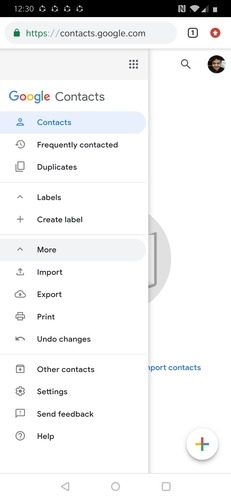
3. Aquí encontrarás la opción “Exportar” en el menú desplegable.
4. Aparecerán dos opciones: una es seleccionar contactos individualmente y la segunda es seleccionar todos los contactos a la vez.
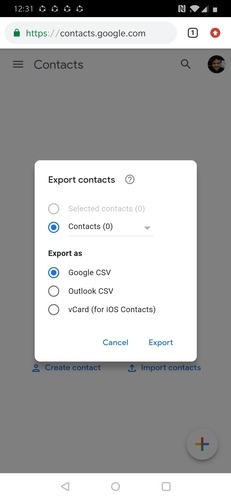
5. Haga clic en Google CSV en la opción «Exportar» para que la lista se guarde en su PC.
6. Una vez que la lista se haya descargado en su PC, cierre sesión en su antigua cuenta de Gmail e inicie sesión en su nueva cuenta.
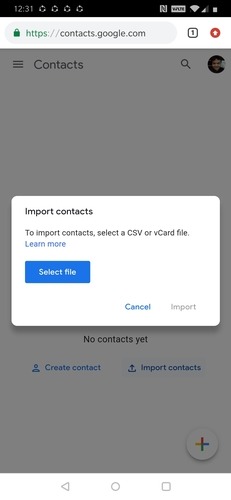
7. En lugar de la opción «Exportar», esta vez elija la opción «Importar» y cargue la lista de contactos desde su computadora a su nueva cuenta.
Espere un momento para permitir que la nueva lista de contactos de su cuenta de Gmail se sincronice con su teléfono.
Usando Android
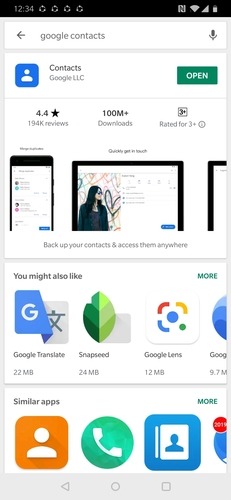
Para que el siguiente método funcione, primero deberá instalar el Contactos aplicación de Google si aún no está instalada en su teléfono.
1. Una vez que la haya descargado, abra la aplicación y vaya a la lista «Menú».
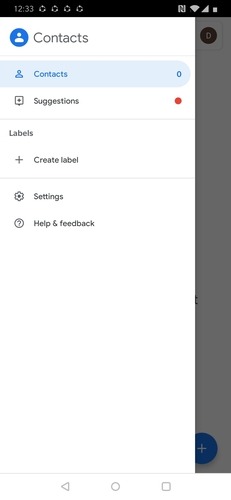
2. Desplácese hacia abajo en la lista del menú hasta que encuentre la opción «Configuración» y haga clic en ella.
3. Allí encontrará la opción «Exportar» que una vez más le permitirá guardar su lista de contactos en su dispositivo personal cuando haga clic en ella.
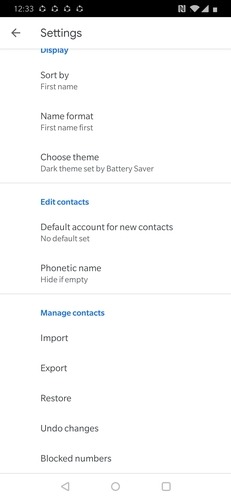
4. Ahora elimine la antigua cuenta de Gmail de su teléfono e inicie sesión en la nueva.
5. Regrese a su aplicación Contactos.
6. Vuelva a Menú y luego a Configuración. Esta vez elige la opción «Importar».
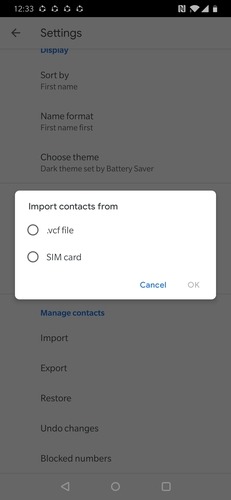
7. Toque «Importar» para revelar dos opciones: archivo .vcf y tarjeta SIM. Elija cualquiera de las opciones dependiendo de dónde almacene sus contactos para importar el archivo a su nueva cuenta.
Todos los contactos de su cuenta anterior se transferirán a su nueva cuenta y la lista de contactos de su teléfono también se sincronizará con su nueva lista de contactos de correo electrónico.
Limpiando tus contactos
Antes de exportar su lista de contactos, hay un par de cosas que puede hacer para limpiar su lista y hacerla más compacta y manejable:
1. Vaya a su aplicación Contactos de Google, haga clic en las tres barras en la parte superior izquierda y seleccione «Sugerencias». Seleccione la opción «Limpiar duplicados». Esto le mostrará todos los contactos que son idénticos y le permitirá fusionarlos en un solo contacto.
2. Revise su lista de contactos manualmente y elimine las entradas de personas que no conoce o con las que ya no desea estar en contacto.
Conclusión
Estos son los métodos simples que Google ha proporcionado para permitirle transferir su lista de contactos de correo electrónico de una cuenta a otra de forma rápida y sin problemas. El tiempo que tarden en funcionar estos métodos dependerá de la velocidad de su Internet y de cuántos contactos desee guardar.
Credito de imagen: El Cairo a través de Flickr